文章详情页
Win10无法打开定位服务的解决办法,Win10定位服务打不开怎么办?
浏览:3日期:2023-04-05 18:04:23
Win10无法打开定位服务的解决办法,Win10定位服务打不开怎么办?Win10定位功能有可能会出现无法启动的情况,这样你的地图等使用定位服务的应用就没法正常打开了,那么该如何解决呢?小编就来分析一下方便你解决问题
此时打开设置——隐私——位置,会发现其中的定位服务开启按钮为灰色不可用状态
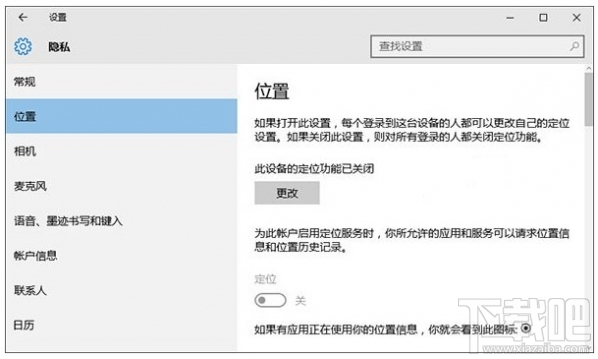
这种问题通常是由于系统中的定位服务没有正常启动导致,可按照如下步骤来解决:
1、按Win+R打开运行,输入services.msc回车打开服务;
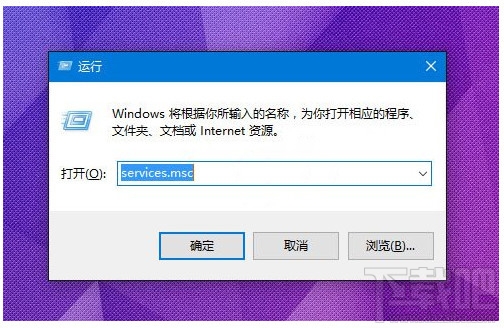
2、在服务中找到名为Geolocation Service的服务,双击打开其属性。
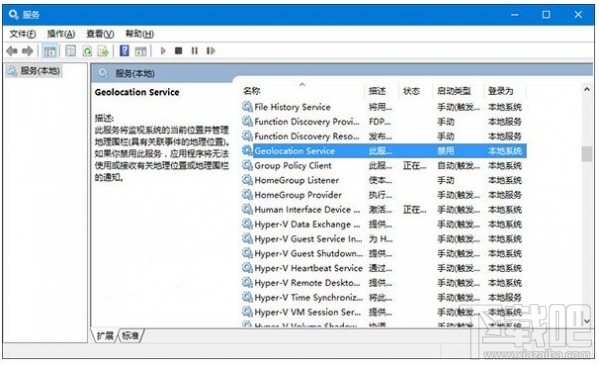
3、在属性中将Geolocation Service服务启动类型设置为手动,点击“确定”保存设置;
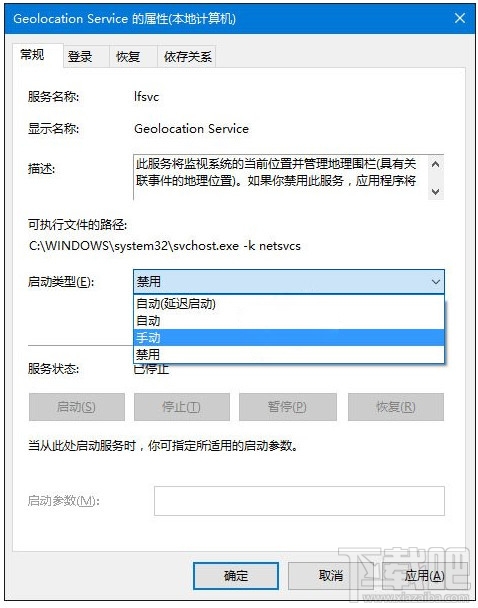
4、回到服务窗口中,选中Geolocation Service服务,点击左侧的“启动”,启动该服务;
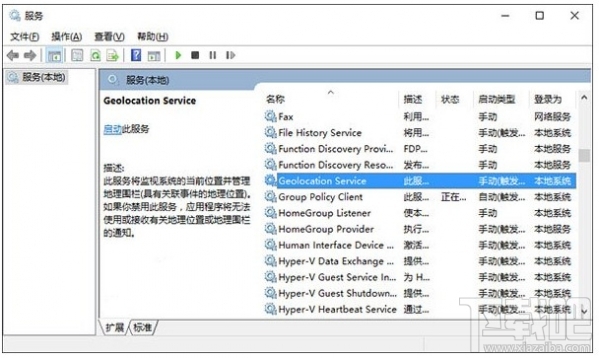
5、之后在设置——隐私——位置中可以看到定位服务的开启按钮已恢复可用状态,点击将其开启即可。
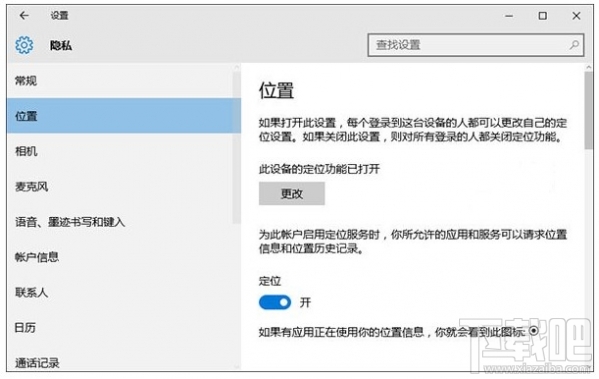
经过以上设置后,系统的定位服务即恢复可用,地图等应用功能也将恢复正常。
以上就是好吧啦网小编带来的Win10定位服务打不开怎么办解决办法,希望能对你的机器有所帮助
相关文章:
1. Win10电脑微软五笔输入法怎么切换全角半角?2. Win7系统里的Win10更新安装包如何清除?3. Win10系统桌面找不到IE?启动IE浏览器有哪些方法?4. Win10任务栏没有开始菜单怎么办?Win10任务栏没有开始菜单的解决方法5. Win10 1909一直没收到安装更新 提示设备缺少重要的安全和质量修复6. Win10怎样正确安装IIS组件?Win10安装iis详细步骤7. Win10任务栏不显示打开的应用怎么办?Win10任务栏不显示打开的应用的解决方法8. ROG 枪神2 Plus笔记本U盘怎么安装win10系统 安装win10系统方法说明9. 系统空闲进程是什么进程?Win10系统空闲进程占用CPU怎么办?10. Win10自动更新关闭了过几天又自动开启了怎么办?
排行榜

 网公网安备
网公网安备